
Le pare-feu de Win11 considère parfois certains de nos fichiers importants comme risqués et les supprime ensuite automatiquement, ce qui nous rend très mécontents. Cependant, ce pare-feu peut également être désactivé. Après l'avoir désactivé, nous pouvons le télécharger librement.
1. Tout d'abord, nous ouvrons le menu Démarrer et recherchons « Panneau de configuration » dans le champ de recherche.
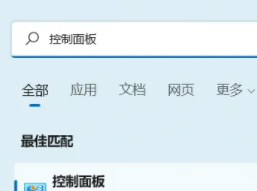
2. Ouvrez ensuite le "Panneau de configuration".
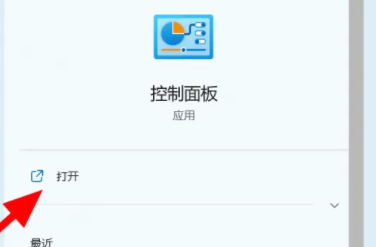
3. Cliquez ensuite pour accéder à « Sécurité du système ».
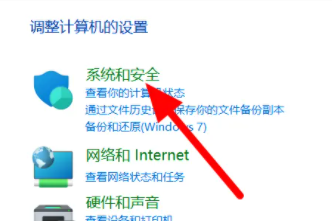
4. Cliquez ensuite sur "Pare-feu Windows Defender".
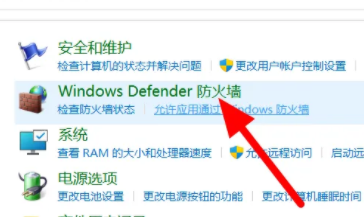
5. Après avoir entré, cliquez sur "Activer ou désactiver le pare-feu".
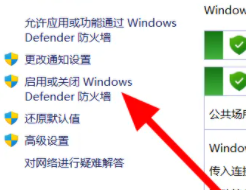
6. Ensuite, nous choisissons de fermer les deux articles.
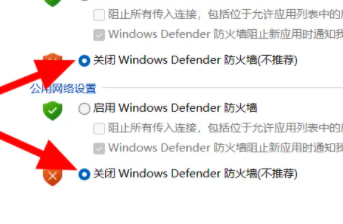
7. Enfin, cliquez sur OK pour fermer avec succès.
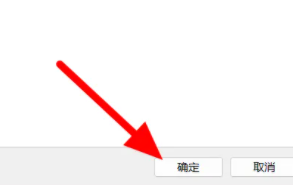
Extension de lecture : désactiver les mises à jour automatiques
Ce qui précède est le contenu détaillé de. pour plus d'informations, suivez d'autres articles connexes sur le site Web de PHP en chinois!
 Comment désactiver le pare-feu
Comment désactiver le pare-feu
 vlookup correspond à deux colonnes de données
vlookup correspond à deux colonnes de données
 Trois frameworks grand public pour le front-end Web
Trois frameworks grand public pour le front-end Web
 Introduction au contenu technologique de base Java
Introduction au contenu technologique de base Java
 Comment masquer l'adresse IP sur TikTok
Comment masquer l'adresse IP sur TikTok
 Numéro de téléphone mobile virtuel pour recevoir le code de vérification
Numéro de téléphone mobile virtuel pour recevoir le code de vérification
 Comment acheter et vendre du Bitcoin sur okex
Comment acheter et vendre du Bitcoin sur okex
 solution d'exception mysql
solution d'exception mysql